-
如何在windows10中播放DVD
- 2020-12-22 09:36:00 来源:windows10系统之家 作者:爱win10
微软宣布为Windows 10的Windows Media Player终止DVD播放支持,与此同时推出了必须持续支付一笔许可费才得以维持DVD播放等功能。有网友不想出这个钱,想了解有没其他替换方法,如何在windows10中播放DVD?今天小编就给大家分享下在windows10中播放DVD的方法。
解决方案1:如何转换DVD以在Windows 10的Windows Media Player中播放
Windows 10中已终止了DVD播放功能。我们可以将DVD(包括最新的DVD)转换为Windows Media Player所支持的格式,如WMV,AVI,MPEG等。除了能够顺利播放DVD以外,您还可以备份DVD。所需步骤如下:
1、可以下载万兴优转或者其他的dvd转化器,将DVD文件加载到转换器中。
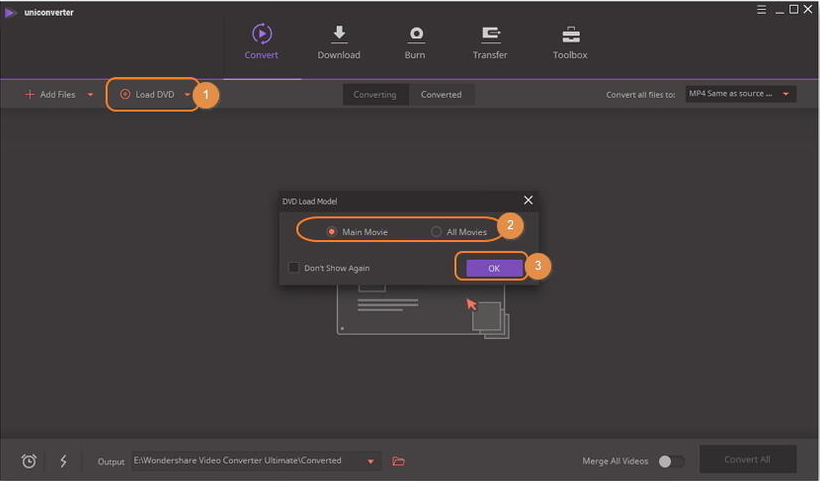
2、为Windows Media Player选择所兼容的输出格式。
单击转换所有文件到:旁边的下拉菜单,找到各种格式和设备的预设。在视频标签中,请选择WMV以及相关的分辨率。
注意:除了将DVD转换到WMV格式,您还可以转换到PSP,Xbox和Blackberry兼容的AVI格式; QuickTime或iTunes兼容的MOV格式; YouTube的FLV格式; 适用于iPod,iPhone,iPad的MP4格式; 以及更多。
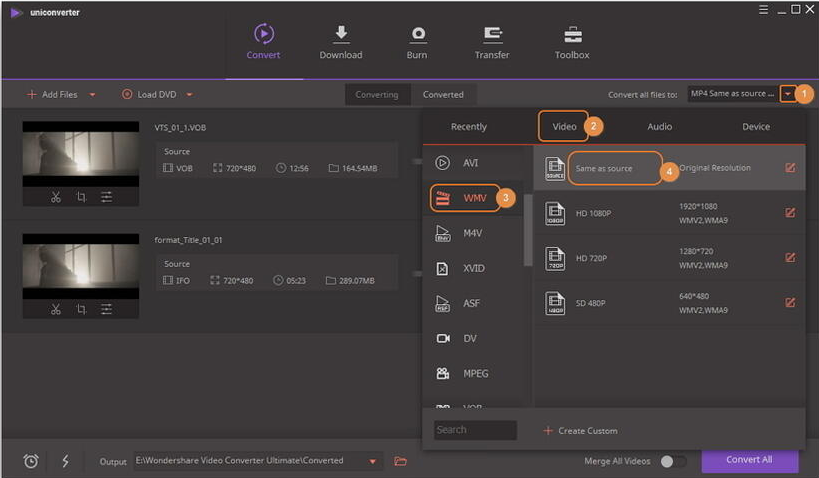
3、开始在Windows 10中转换DVD。
点击全部转换按钮以立即启动DVD转换过程。然后就可以无限制地在Windows 10 Media Player中播放已转换的DVD。
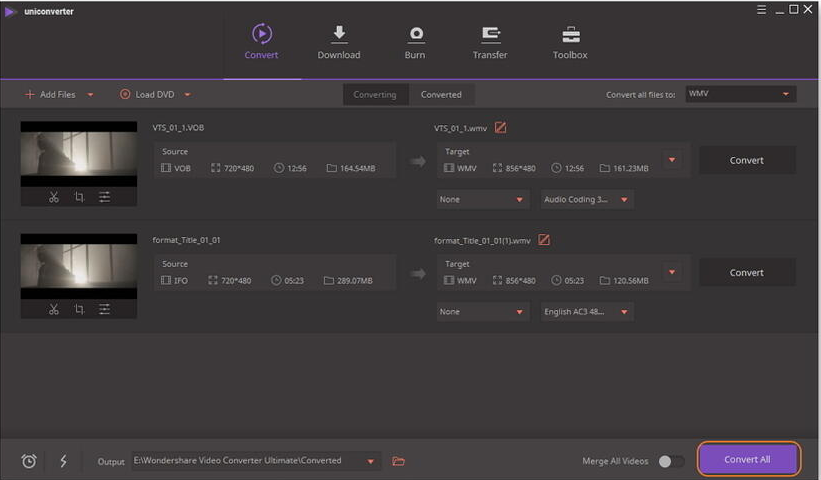
解决方案2:使用第三方媒体播放器以在Windows 10中播放DVD
1. VLC
它是一个开源,方便的免费媒体播放器,是Windows和Mac用户中最受欢迎的一个视频软件。与其他播放器相比,它的字幕显示得更加流畅。您也可以使用多功能按钮轻松地找到喜爱的视频场景。VLC播放器能够播放DVD光盘,DVD文件夹或ISO图像文件。唯一的缺点就是可更改的皮肤功能在Mac OS X上不起作用。

2. MPlayer
MPlayer也是一款功能强大的媒体播放器,支持大量的视频格式,可在Mac,Windows和Linux系统中运行。与VLC相比,MPlayer可播放蓝光DVD。值得一提的是,安装此程序所占用的硬盘空间更小。

以上便是在windows10中播放DVD的方法,希望能帮到各位。
猜您喜欢
- 笔记本win10安装之后怎么调节亮度..2022-08-13
- 小编告诉你怎么打开win10设置..2017-08-29
- 电脑win10自动更新怎么关闭2022-10-27
- 小编告诉你怎么看电脑是32位还是64位..2017-09-21
- win10系统无法使用内置管理员账户怎么..2020-02-24
- 老是提示升级win10怎么办?2017-06-14
相关推荐
- win10?iso镜像如何安装 2020-12-19
- win10玩cf不能全屏怎么办? 2020-12-30
- win10系统硬盘如何新建分区 2020-03-30
- win7系统中获取win10图标怎么关闭?.. 2017-05-29
- win10恢复msconfig设置 2020-08-22
- win10鼠标乱动问题怎么解决 2017-06-13





 魔法猪一健重装系统win10
魔法猪一健重装系统win10
 装机吧重装系统win10
装机吧重装系统win10
 系统之家一键重装
系统之家一键重装
 小白重装win10
小白重装win10
 雨林木风ghost win7旗舰版64位201411青春装机版
雨林木风ghost win7旗舰版64位201411青春装机版 宏基电脑ghost win7 32位(自动激活)旗舰版V14.8
宏基电脑ghost win7 32位(自动激活)旗舰版V14.8 AutoPlay Media Studio 破解汉化版v8.1(强大的光盘自动运行制作工具)
AutoPlay Media Studio 破解汉化版v8.1(强大的光盘自动运行制作工具) 深度技术32位win10专业版系统下载v20.01
深度技术32位win10专业版系统下载v20.01 必应输入法 v1.1 下载(全拼双拼混合输入)
必应输入法 v1.1 下载(全拼双拼混合输入) 雨林木风xp sp3旗舰版下载 v1909
雨林木风xp sp3旗舰版下载 v1909 系统之家win1
系统之家win1 萝卜家园win1
萝卜家园win1 小白系统ghos
小白系统ghos 全能型计算小
全能型计算小 深度技术ghos
深度技术ghos 快易财务软件
快易财务软件 Windows 7永
Windows 7永 系统之家Ghos
系统之家Ghos 萝卜家园Ghos
萝卜家园Ghos 系统之家Ghos
系统之家Ghos 最新Office人
最新Office人 Rapid SEO To
Rapid SEO To 粤公网安备 44130202001061号
粤公网安备 44130202001061号